GPS-Datenübertragung
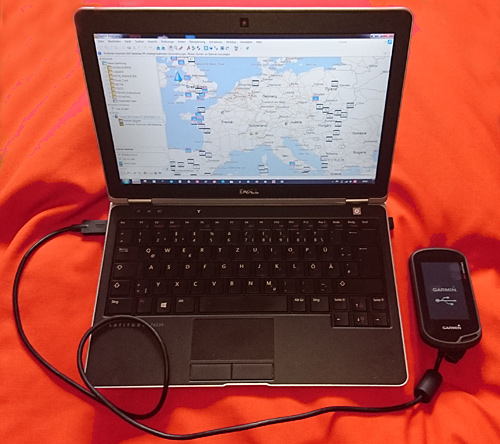
Datenübertragung zwischen PC und GPS-Gerät (per USB-Kabel)
aktualisiert 10/2024
Basecamp | Massenspeicher | Mapsource
Grundsätzlich können Wegpunkte, Routen, Tracks/Aktivitäten sowie digitale Karten auf Garmin-Outdoor-Geräte übertragen werden.
Es gibt vom Windows-PC oder Mac zum Garmin derzeit nur 2 Arten der GPS-Datenübertragung:
- Mit einer GPS-Software bzw. Garmin BaseCamp
- Bei nach 2007 in den Markt eingeführten Garmin-Geräten (Generation Dakota, Oregon, Montana) ist es möglich GPX-Dateien im USB-Massenspeicher-Modus direkt auf das (bzw. von dem) Gerät zu kopieren.
Dies funktioniert nur über USB-Kabel!
Eine direkte drahtlose Verbindung vom Windows-PC per WLAN oder Bluetooth ist auch bei ganz aktuellen Geräten (z.B. GPSmap 67) NICHT möglich.
Anmerkung: es existieren Möglichkeiten bzw. Umwege des GPX-Datentransfers über einen externen Web-Account (dynamicWatch + routeCourse IQ App) und/oder das Smartphone (mit Garmin Connect-App).
Auch die Synchronisation mit Komoot funktioniert natürlich nur online bzw. mit gekoppeltem Smartphone.
Möglichkeiten der GPS-Datenübertragung
Manche uralte Geräte (z.B. Garmin Gecko oder eTrex H vor 2004) besitzen noch eine serielle Schnittstelle. Hier solltest du auf die GPS-Software MapSource in Kombination mit einem Seriell-zu-USB Adapter zurückgreifen.
Um die folgenden Anweisungen durchführen zu können, musst du zuerst dein GPS-Gerät über USB-Kabel mit dem PC verbinden. Manche Geräte müssen extra eingeschaltet oder in den Massenspeichermodus gewechselt werden.
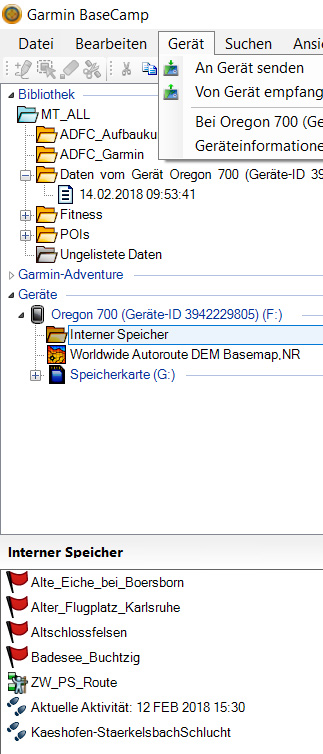
Datenübertragung mit der GPS-Software 'Garmin BaseCamp'
BaseCamp ist die hauseigene Garmin-Software zur Tourenplanung und zur Datenübertragung.
Von Gerät empfangen
Sobald dein GPS-Gerät per USB-Kabel mit dem PC verbunden ist, erscheint der Gerätename auch in der linken Spalte unter Geräte.
Klickt man auf 'interner Speicher', dann werden alle dort gespeicherten Wegpunkte, Routen und Tracks gelistet.
Diese können per 'drag and drop' (gedrückte linke Maustaste) in einen lokalen Ordner kopiert werden.
Alternativ wird per 'Menü > Gerät > von Gerät empfangen' bzw.  der ganze interne Speicher in die BC-Datenbank übertragen.
BaseCamp erstellt automatisch einen Ordner mit Gerätenamen in dem sich wiederum Listen mit Namen des Übertragungsdatums befinden.
der ganze interne Speicher in die BC-Datenbank übertragen.
BaseCamp erstellt automatisch einen Ordner mit Gerätenamen in dem sich wiederum Listen mit Namen des Übertragungsdatums befinden.
An Gerät Senden
Dies funktioniert genauso, also mit gedrückter linker Maustaste die markierten GPS-Daten in den Geräte-Ordner 'interner Speicher' schieben.
Oder eine Datei, Ordner oder Liste markieren und 'Menü > Gerät > an Gerät senden > Auswahl senden'
bzw. per Symbol  .
.
Achtung: im letzten Falle wird nicht die Auswahl sondern der ganze Ordner übertragen.
Übertragen von (freiem) Kartenmaterial
per Rechtsklick aufs den Speicher (intern oder MicroSD) vom GPS-Gerät
> Karte installieren > Extra Tool MapInstall öffnet sich > Fortfahren > Kartensätze oder unter erweiterte Installation Kacheln auswählen > Installieren
Achtung bei gekauften Garmin-MicroSD Karten: Diese vorher aus dem Gerät nehmen! Keine fremden Dateien auf diese kopieren, sondern eine leere MicroSD verwenden oder auf den internen Speicher kopieren.
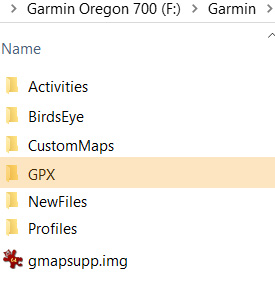
GPS-Datenübertragung per USB-Massenspeicher
Dies ist der schnellste und einfachste Weg um z.B. Touren/Track-Downloads auf das Garmin-Navi zu übertragen.
Dazu den PC mit dem Garmin per USB-Kabel verbinden und in den Massenspeichermodus wechseln.
Jetzt erscheint das Garmin-Outdoor-Gerät als eigenes Laufwerk im (Windows/Mac) Datei-Explorer.
Der Ordner 'Garmin/GPX' dient zum Austausch der GPX-Dateien d.h. Touren-Downloads mit der Endung .gpx kannst du einfach in diesen Ordner kopieren. Umgekehrt liegen die eigenen Aufzeichnungen, also markierte Wegpunkte und gespeicherte Tracks, ebenfalls in diesem Ordner.
Achtung: Bei Trainings basierten Garmin-Geräten wie den Edge-Radcomputern, müssen GPX-Dateien in den Ordner 'Garmin/New Files' kopiert werden. Die eigenen Aufzeichnungen liegen unter Activities im FIT-Format.
... siehe auch 'Smartphone > Garmin'

Datenübertragung mit der GPS-Software 'MapSource Trip & Waypoint Manager'
Hinweis: MapSource ist eine veraltete Software und sollte nur noch in Ausnahmefällen (z.B. bei Geräten mit serieller Schnittstelle) verwendet werden.
Diese Garmin-Software wurde bei einigen Geräten mitgeliefert und wurde bei der Installation von Garmin-Kartenmaterial (z.B. Topo) automatisch mitinstalliert bzw. sie dient als Planungssoftware für die digitalen Karten.
Nachdem Mapsource installiert und gestartet wurde, muss das GPS-Gerät angeschaltet und per USB-Kabel mit dem PC verbunden sein. Im Mapsource Menü unter übertragen >von Gerät empfangen sollte nun dein GPS-Gerät erkannt werden. Falls dies nicht der Fall ist, probiere es mit Gerät suchen.
Wenn dies erfolglos bleibt empfehlen wir einen Neustart bei eingeschaltetem Gerät. Sobald der "Assistent für neue Hardware" erscheint, solltest du dort Software automatisch installieren auswählen. Im Normalfall wird der Treiber erkannt und neu installiert, eventuell musst du dazu die Mapsource-CD einlegen. Das Problem kann auch beim Wechsel in einen anderen USB-Port auftreten.
Falls auch dies nicht zum Erfolg führt solltest du auf dem PC folgendermaßen vorgehen:
Start > Einstellungen > Systemsteuerung > System > Hardware > Geräte Manager > Garmin Devices + Garmin USB GPS.
Falls hier ein gelbes Ausrufezeichen o.ä. erscheint > Doppelklick auf Symbol > Treiber > aktualisieren/neu installieren
Vom Gerät empfangen
werden folgende GPS-Daten:
- Wegpunkte
- Routen
- ACTIVE LOG (aktuelle Trackaufzeichnung)
- abgespeicherte Tracks
- Karten (können nicht vom Gerät auf den PC übertragen werden, lediglich die Verknüpfung zu bereits installierten Karten)
An Gerät Senden
Alle erstellen Wegpunkte, Routen und Tracks erscheinen in den Registerkarten (Mapsource linker Bildschirmrand) und können aufs GPS-Gerät übertragen werden. Es ist zudem möglich per Auswahl-Kästchen z.B. nur Wegpunkte zu senden. Allerdings wird immer der komplette Satz übertragen und bei Namensgleichheit vorhandene überspielt.
Karten übertragen
Mit der Kartenfunktion kannst du Karten-Kacheln auswählen. Diese erscheinen auch in der Registrierkarte Karten. Unterschiedliche Kartensätze können gleichzeitig übertragen werden. Dazu einfach den Kartensatz wechseln und weitere Kacheln aktivieren.
Achtung: Alle auf dem Gerät befindlichen Kartensätze werden dabei gelöscht auch wenn es sich um komplett andere Regionen handelt.
Bei Geräten mit 2 unabhängigen Speichern (Bsp. Oregon 300 mit MicroSD + internem)
wird allerdings nur der Kartensatz auf dem jeweiligen Speicher überschrieben.
Achtung: Mapsource sollte bei Geräten der neueren Generation (Dakota, Oregon oder Colorado) nicht mehr zur GPS-Datenübertragung eingesetzt werden, denn dies ist nur eingeschränkt möglich und kann zu bösen Überraschungen führen: Wegpunkte, Routen und Tracks landen z.B. in einer temporären Datei (temp.gpx) und diese wird bei erneutem Senden überspielt/ersetzt.
Wir empfehlen den Export per .gpx direkt aufs Gerät (Garmin/GPX Ordner) welches als externes Laufwerk erkannt wird oder den Wechsel zu kostenfreien Garmin-Software 'Basecamp'.
Links und weitere GPS-Software zur Datenübertragung
Kostenloser Basecamp Download
Features, Download und Systemanforderungen für PC und Mac
EasyGPS (Freeware): Wegpunkte, Routen, Tracks
Kartenmaterial kann damit nicht übertragen werden.
www.easygps.com


